3 วิธีในการทำให้ OBS ไม่รับ Discord (09.16.25)
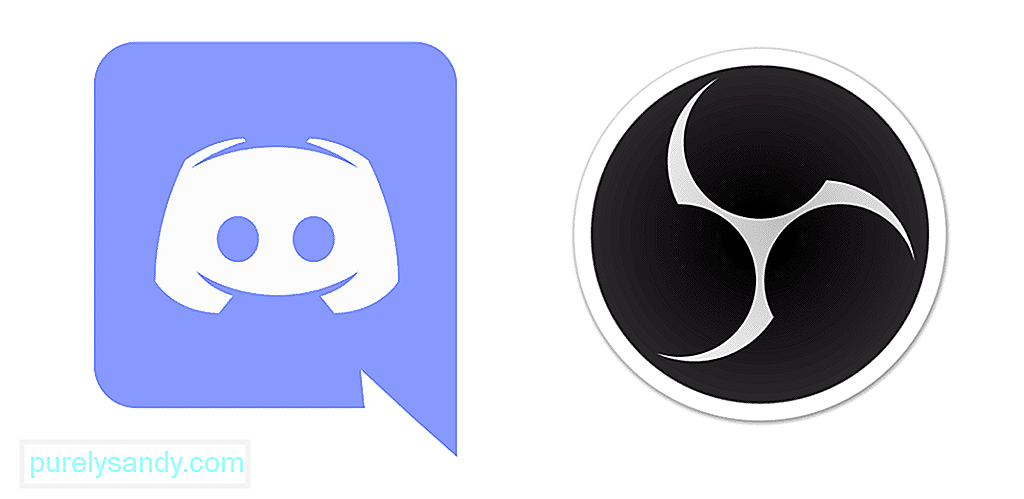 วิธีทำให้ obs ไม่ได้รับความไม่ลงรอยกัน
วิธีทำให้ obs ไม่ได้รับความไม่ลงรอยกันOBS เป็นหนึ่งในแพลตฟอร์มการบันทึกและสตรีมแบบ open-img ข้ามแพลตฟอร์มที่ดีที่สุด และคุณสามารถใช้ประโยชน์สูงสุดจากมันได้โดยใช้อุปกรณ์ประเภทใดก็ได้ที่คุณอาจต้องการ มันทำงานได้บนหลาย OS เช่นกัน และคุณจะสามารถบันทึกการสื่อสารหรือแอปพลิเคชันที่อาจใช้อยู่ได้
อย่างไรก็ตาม คุณจะต้องระวังถ้าคุณไม่ต้องการให้ OBS รับการสนทนาของคุณผ่าน ซอฟต์แวร์หรือแอปพลิเคชันเฉพาะ หากคุณต้องการไม่ให้ OBS ดึง Discord ขึ้นมา นี่คือวิธีที่คุณสามารถทำได้
บทเรียน Discord ยอดนิยม
คือ คำถามแรกที่คุณอาจมีในใจและคุณควรถามคือ เป็นไปได้ไหมที่ OBS จะไม่รับการสนทนาหรือเสียงผ่านแอปพลิเคชันเฉพาะ เช่น Discord และคำตอบของ นั่นคือใช่ เป็นไปได้อย่างยิ่งที่คุณจะตั้งค่า OBS ในลักษณะที่จะไม่รับเสียงที่ส่งผ่าน Discord หากคุณไม่แน่ใจว่าต้องทำอย่างไร หรืออาจเพิ่งทำเป็นครั้งแรกและกำลังสับสน โปรดปฏิบัติตามคำแนะนำต่อไปนี้
1. เปลี่ยนอุปกรณ์บันทึกเสียงใน OBS
โชคดีที่ OBS ให้คุณเลือกอุปกรณ์ที่คุณต้องการบันทึกและละเว้นอุปกรณ์อื่นๆ นี่จะเป็นสิ่งที่ดีที่ไม่เพียงแต่จะหยุด OBS ไม่ให้รับการสนทนา Discord เท่านั้น แต่คุณสามารถนึกถึงการใช้งานที่สร้างสรรค์ได้มากมาย เช่น การทำวิดีโอแนะนำ การบันทึกหน้าจอสำหรับบางคนสำหรับการนำเสนออย่างเป็นทางการ และอื่นๆ /p>
สิ่งสำคัญที่สุดคือ ตรวจสอบให้แน่ใจว่าคุณกำลังบันทึกบนอุปกรณ์เสียงที่คุณไม่ได้ใช้สำหรับความบาดหมางกัน และนั่นจะช่วยให้คุณสามารถกรองการสื่อสารที่ไม่ลงรอยกันบนอุปกรณ์ได้โดยไม่มีปัญหาใดๆ และมัน จะไม่ถูกบันทึกไว้ที่ใดก็ได้บนพีซีของคุณ
2. เปลี่ยนอุปกรณ์เสียงเริ่มต้นสำหรับ Discord
ตอนนี้ คุณจะต้องทำอีกอย่างหนึ่ง นั่นคือเปลี่ยนอุปกรณ์อินพุตและเอาต์พุตเสียงเริ่มต้นสำหรับ Discord ด้วยเช่นกัน เพื่อให้แน่ใจว่าคุณกำลังใช้อุปกรณ์ที่เหมาะสมตามความต้องการของคุณ และหยุด OBS จากการบันทึกการสนทนาและการสื่อสารเหล่านี้ด้วย คุณสามารถเลือกหูฟังบางรุ่นที่คุณใช้สำหรับ OBS เพื่อจุดประสงค์เท่านั้น และการสื่อสารด้วยเสียงของคุณผ่าน OBS จะไม่ถูกบันทึก
3. ปิดเสียง OBS
อีกสิ่งหนึ่งที่คุณสามารถใช้คือปิดเสียง OBS แต่จะทำงานได้ในเงื่อนไขเฉพาะเท่านั้น ดังนั้น หากคุณตั้งค่า OBS สำหรับ Discord ผ่านช่องสัญญาณเสียงหรือสายแยก คุณจะต้องเปิดการตั้งค่า OBS และปิดเสียงสำหรับ Discord นี่เป็นกระบวนการที่ค่อนข้างต้องทำซ้ำทุกครั้งที่ต้องการให้ OBS หยุดรับเสียง Discord หรือเปิดทิ้งไว้หากต้องการให้ OBS ไม่บันทึกการสื่อสารใดๆ ใน Discord
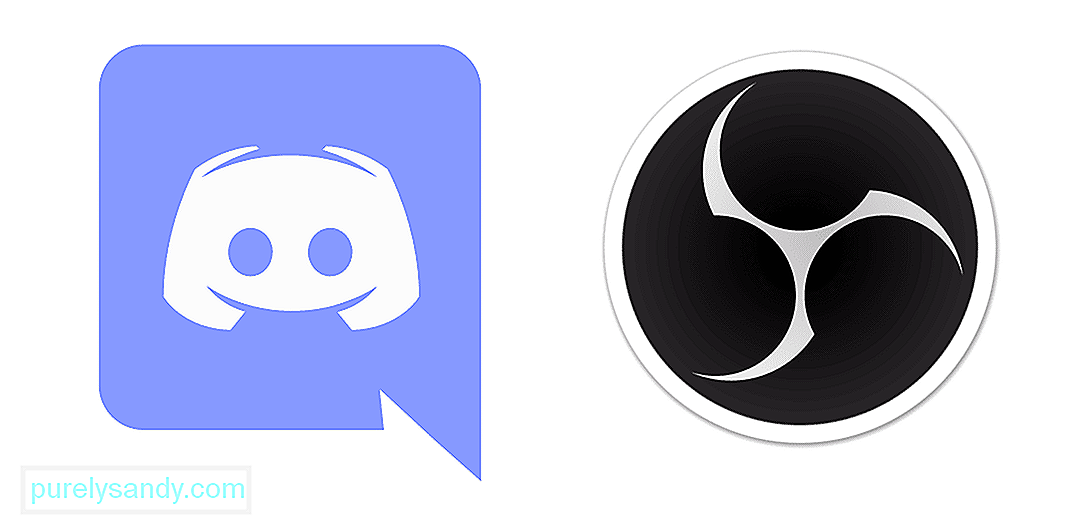
วิดีโอ YouTube: 3 วิธีในการทำให้ OBS ไม่รับ Discord
09, 2025

